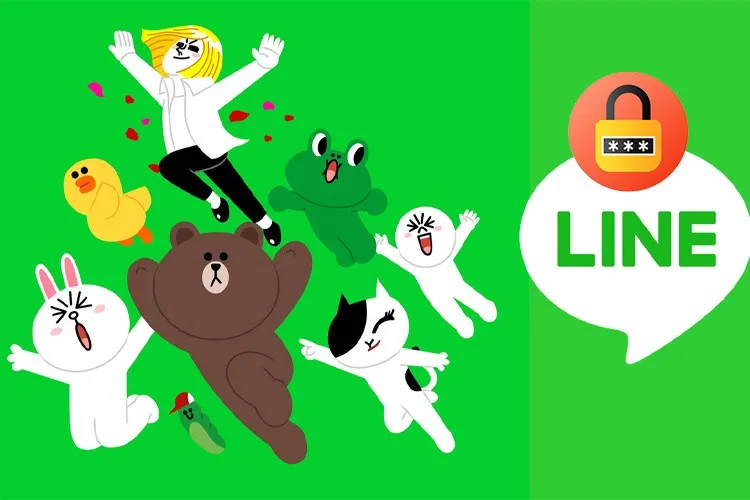Bạn phải quản lý cùng lúc nhiều tài khoản khác nhau khiến việc quên và nhầm lẫn mật khẩu giữa những tài khoản này là điều không thể tránh khỏi. Nếu quên mật khẩu ứng dụng LINE thì mời bạn tham khảo bài viết sau sẽ hướng dẫn bạn cách lấy lại mật khẩu LINE trên điện thoại, máy tính cực đơn giản.
Việc phải quản lý cùng lúc nhiều tài khoản mạng xã hội, ứng dụng khác nhau đôi khi khiến bạn bị nhầm lẫn mật khẩu giữa chúng làm cho việc đăng nhập gặp nhiều khó khăn. Nếu bạn không may quên mật khẩu LINE thì cùng tham khảo bài viết dưới đây để biết cách lấy lại mật khẩu bằng điện thoại và máy tính nhé!
Bạn đang đọc: Mách bạn cách lấy lại mật khẩu LINE trên điện thoại, máy tính cực đơn giản
Video hướng dẫn bạn cách lấy lại mật khẩu LINE bằng điện thoại, máy tính:
1. Cách lấy lại mật khẩu LINE bằng điện thoại
Bước 1: Truy cập vào ứng dụng LINE > Nhấn vào mục Đăng nhập > Chọn Đăng nhập bằng số điện thoại.
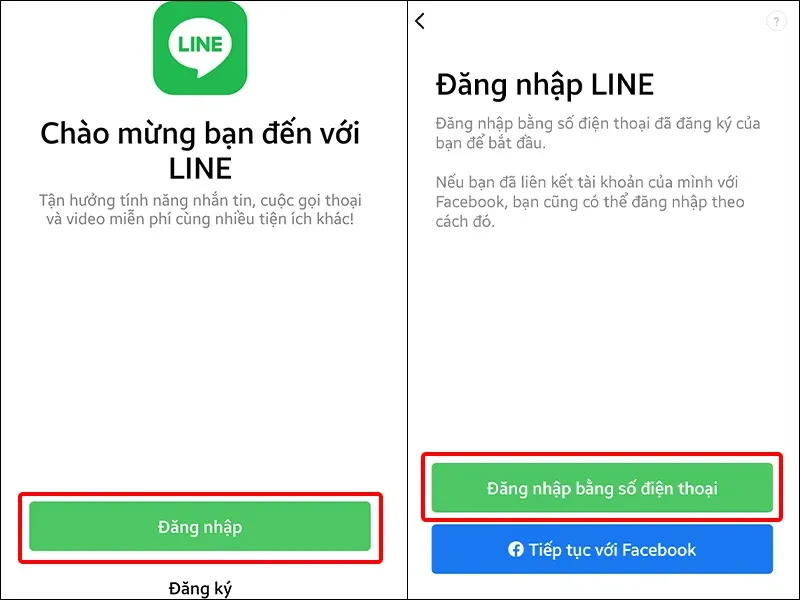
Bước 2: Nhấn Tiếp tục để cấp quyền cho ứng dụng > Chọn Cho Phép.
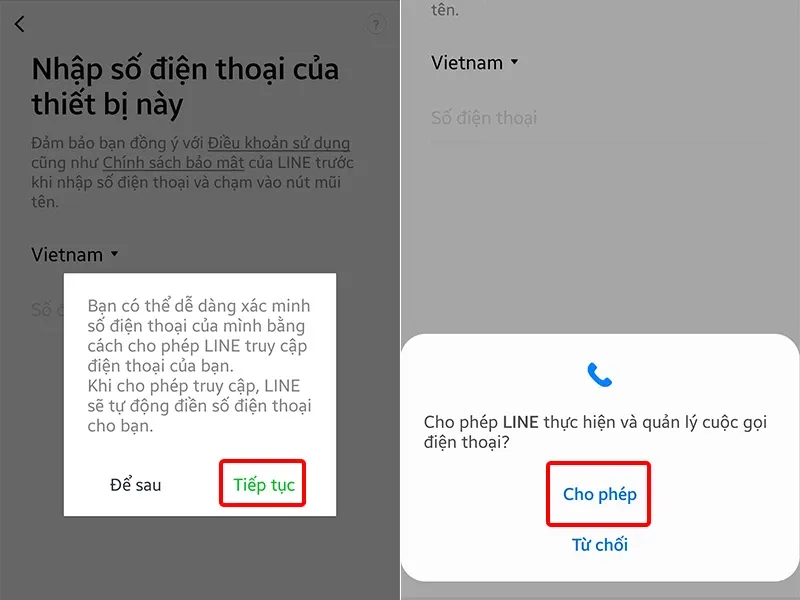
Bước 3: Nhập Số điện thoại mà bạn muốn đăng nhập > Nhấn vào Mũi tên để tiếp tục > Chọn OK để nhận mã xác thực từ ứng dụng.
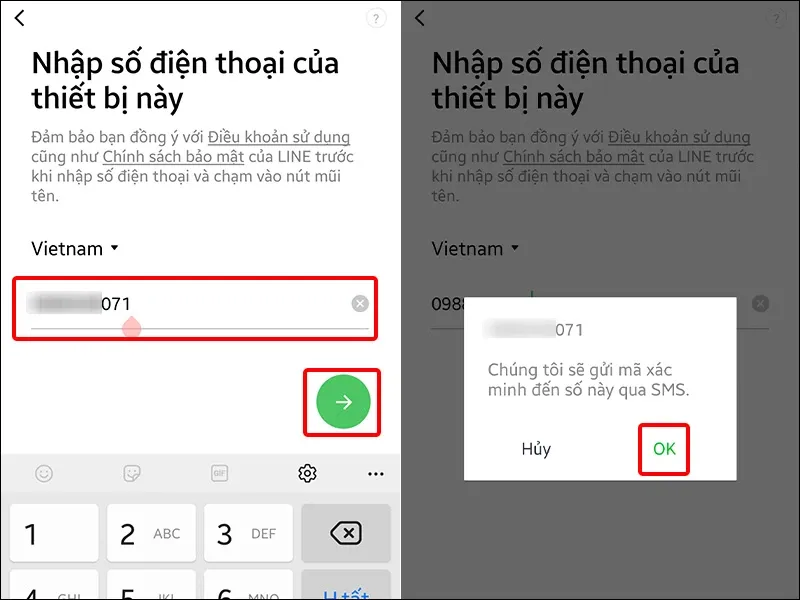
Bước 4: Nhập Mã xác thực được gửi về số điện thoại của bạn > Bạn có thể chọn Khôi phục lịch sử trò chuyện để không bị mất cuộc trò chuyện cũ hoặc nhấn Tạm bỏ qua để tiếp tục đăng nhập.
Tìm hiểu thêm: Cách siêu đơn giản để nuôi cún cưng ngay trên Dynamic Island của iPhone 14 Pro Max
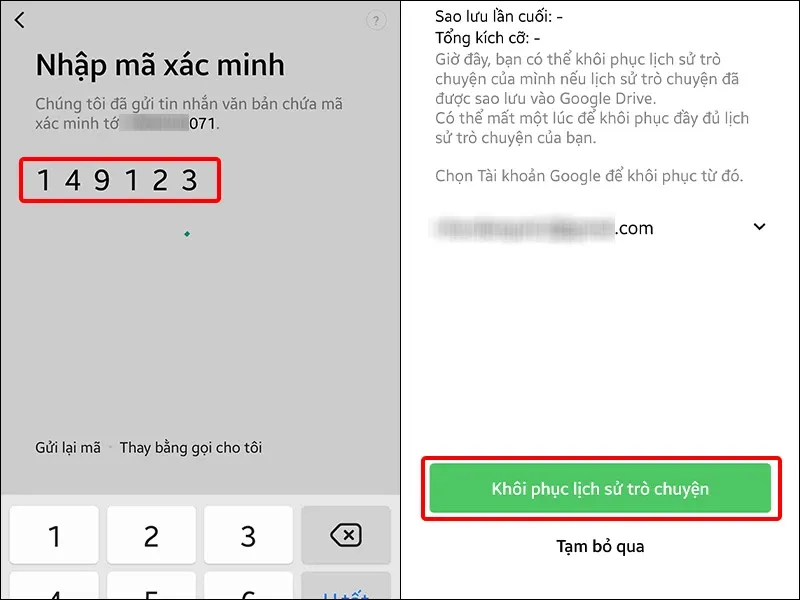
2. Cách lấy lại mật khẩu LINE trên máy tính
Bước 1: Mở ứng dụng LINE trên máy tính, laptop > Nhấn vào Reset password > Quét mã QR code bằng điện thoại.
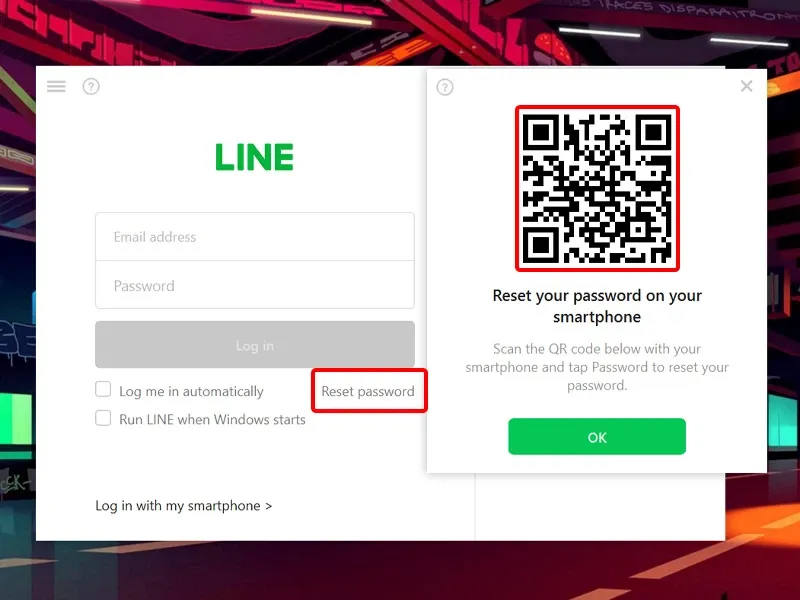
Bước 2: Sử dụng tính năng quét mã QR code trên ứng dụng > Bạn sẽ được chuyển đến mục Quản lý tài khoản, chọn vào Mật khẩu.
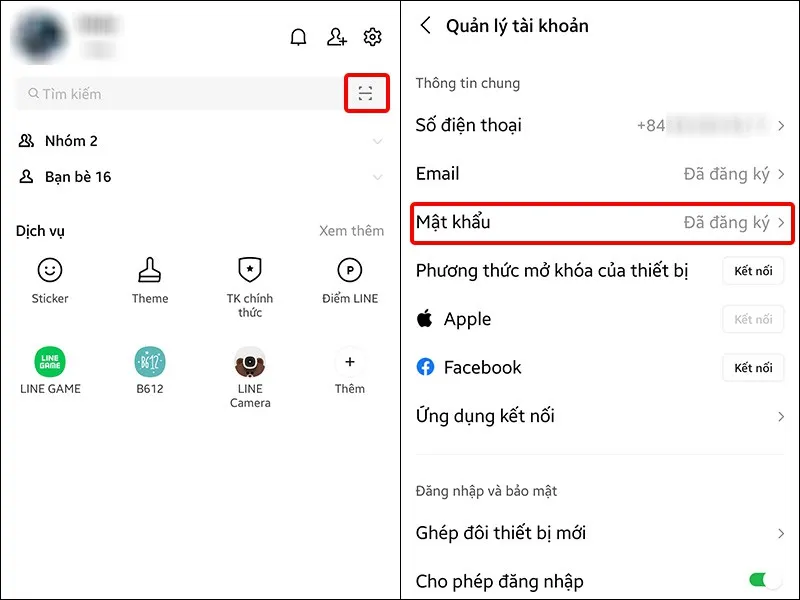
Bước 3: Nhập Mật khẩu mới và xác nhận lại mật khẩu > Nhấn Thay đổi mật khẩu để hoàn tất cài đặt.
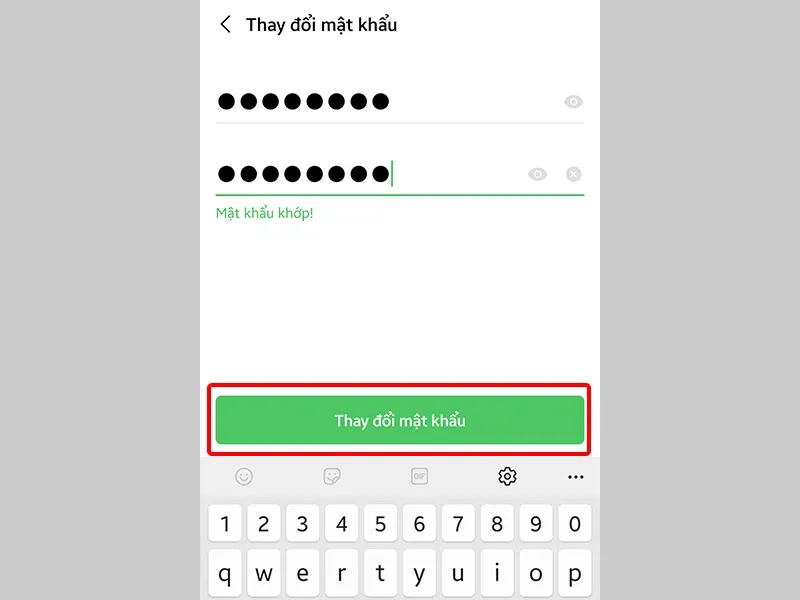
>>>>>Xem thêm: Selfie chuẩn ‘’gái Hàn’’ với loạt công thức VSCO cực hấp dẫn này
Bài viết vừa rồi đã hướng dẫn bạn cách lấy lại mật khẩu LINE bằng điện thoại, máy tính một cách đơn giản và nhanh chóng. Chúc các bạn thực hiện thành công!